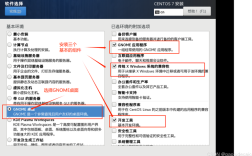apache CentOS7全面指南
背景介绍
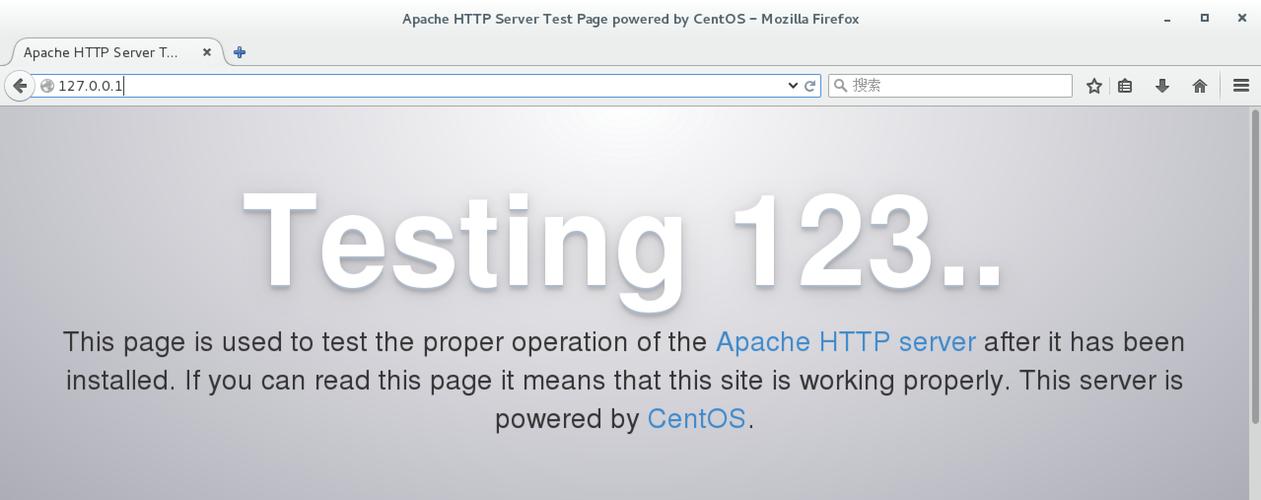
在当今互联网时代,Web服务器扮演着至关重要的角色,Apache HTTP服务器作为世界上最流行的Web服务器软件之一,广泛应用于各种网站和Web应用程序的托管,本文将详细介绍如何在CentOS 7操作系统上安装、配置和管理Apache HTTP服务器。
一、Apache简介
定义与地位:Apache HTTP服务器是一个开源且跨平台的Web服务器软件,由Apache软件基金会开发和维护,它因其稳定性、灵活性和强大的扩展性而广受欢迎,成为全球使用最广泛的Web服务器之一。
主要功能:支持多种操作系统平台,包括Unix、Linux和Windows;具备高度的可扩展性,能够通过模块进行功能扩展,如SSL/TLS加密、认证、负载均衡等;内置对PHP、Perl、Python等多种脚本语言的支持;提供URL重写、自定义日志文件、访问控制等多种配置选项,满足不同网站的需求。
二、Apache的安装与配置
安装步骤
检查并更新系统:确保CentOS 7系统是最新的,打开终端并输入以下命令来更新系统软件包:
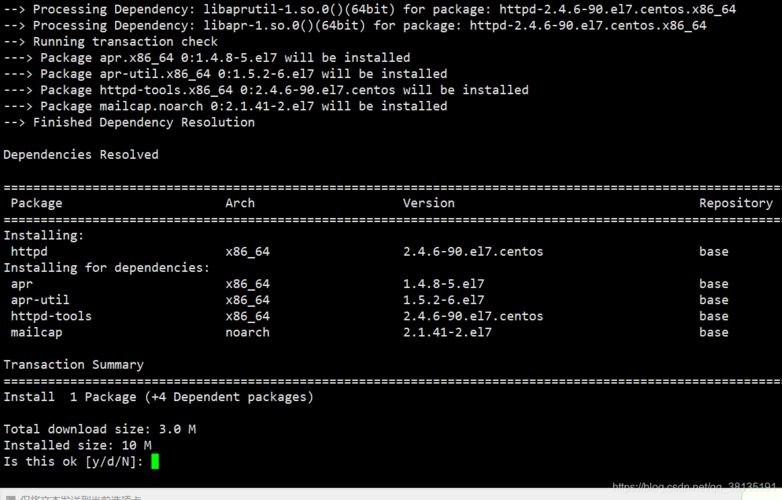
- sudo yum update y
安装Apache:使用YUM包管理器安装Apache,执行以下命令:
- sudo yum install httpd y
启动与停止Apache服务:安装完成后,启动Apache服务并设置其开机自启:
- sudo systemctl start httpd
- sudo systemctl enable httpd
配置防火墙
为了确保Apache能够正常处理来自外部的网络请求,需要配置防火墙以允许HTTP流量:
- sudo firewallcmd permanent addservice=http
- sudo firewallcmd reload
修改默认网站根目录(可选)
如果需要修改网站的根目录,可以编辑Apache的主配置文件/etc/httpd/conf/httpd.conf:
- sudo vi /etc/httpd/conf/httpd.conf
找到并修改DocumentRoot指令,将其指向新的目录路径,确保<Directory>块中的Require指令设置为允许访问新目录。
测试Apache安装
在浏览器中输入服务器的IP地址或域名,如果看到Apache的默认欢迎页面(It works!),则说明Apache已成功安装并正在运行。

三、Apache的高级配置与优化
虚拟主机配置
为了在同一台服务器上托管多个网站,可以使用Apache的虚拟主机功能,在/etc/httpd/conf.d/目录下创建新的配置文件,为每个虚拟主机指定唯一的端口或基于名称的虚拟主机,创建一个名为example.com.conf的文件,内容如下:
- <VirtualHost *:80>
- ServerName www.example.com
- DocumentRoot /var/www/html/example
- ErrorLog logs/example.comerror.log
- CustomLog logs/example.comaccess.log combined
- </VirtualHost>
然后重新启动Apache服务使配置生效:
- sudo systemctl restart httpd
SSL/TLS配置
为了提高网站的安全性,可以为Apache配置SSL/TLS加密,需要获取SSL证书,可以从受信任的证书颁发机构购买,或者使用Let's Encrypt等免费证书服务,将证书文件放置在服务器上的适当位置,并编辑相应的虚拟主机配置文件,启用SSL支持:
- <VirtualHost *:443>
- ServerName www.example.com
- DocumentRoot /var/www/html/example
- SSLEngine on
- SSLCertificateFile /path/to/certificate.crt
- SSLCertificateKeyFile /path/to/private.key
- SSLCertificateChainFile /path/to/chainfile.crt
- ErrorLog logs/example.comerror.log
- CustomLog logs/example.comaccess.log combined
- </VirtualHost>
同样,重新启动Apache服务以应用更改。
性能优化
调整工作模式:根据服务器的硬件资源和访问量,选择合适的MPM(多路处理模块),对于高并发环境,建议使用event MPM,它比默认的prefork MPM更高效地处理大量并发连接。
启用缓存:利用mod_cache模块启用内容缓存,减少对后端服务器的请求压力,可以在虚拟主机配置中添加以下指令:
- <IfModule mod_cache.c>
- CacheEnable disk /
- CacheRoot "/var/cache/httpd"
- CacheMaxExpire 86400
- CacheLastModifiedFactor 0.1
- CacheDefaultExpire 3600
- CacheMinExpire 60
- </IfModule>
压缩传输内容:启用mod_deflate模块,对传输的内容进行GZIP压缩,减少带宽占用,在主配置文件中添加以下指令:
- <IfModule mod_deflate.c>
- AddOutputFilterByType DEFLATE text/html text/plain text/xml text/css application/javascript application/json application/rss+xml application/atom+xml application/xfontttf application/vnd.msfontobject application/xfontotf image/svg+xml image/xicon
- </IfModule>
四、常见管理命令与维护技巧
常用管理命令
查看Apache状态:使用systemctl命令可以查看Apache服务的当前状态。
- sudo systemctl status httpd
重启Apache服务:当对配置文件进行更改后,需要重启Apache服务以使更改生效。
- sudo systemctl restart httpd
重新加载Apache配置:如果只进行了配置更改而不想重启整个服务,可以重新加载配置。
- sudo systemctl reload httpd
日志管理
访问日志:记录所有进入网站的请求信息,包括客户端IP、请求时间、请求方法、URI等,默认情况下,访问日志位于/var/log/httpd/access_log。
错误日志:记录服务器在处理请求过程中遇到的错误和警告信息,默认情况下,错误日志位于/var/log/httpd/error_log。
定期检查和分析这些日志文件,可以帮助管理员了解网站的访问情况、发现潜在问题并进行故障排查。
备份与恢复
备份配置文件:定期备份Apache的配置文件和网站数据是非常重要的,可以使用以下命令备份配置文件目录:
- sudo cp r /etc/httpd /backup/httpdconfig$(date +\%F).tar.gz
恢复配置文件:如果需要恢复配置文件,可以使用以下命令:
- sudo tar zxvf /backup/httpdconfig[日期].tar.gz C /
五、故障排查与解决方案
Apache无法启动
检查配置文件语法:使用apachectl configtest命令检查配置文件的语法是否正确,如果存在错误或警告,根据提示进行修正。
检查日志文件:如果Apache无法启动,可以查看错误日志文件(/var/log/httpd/error_log)以获取更多信息,常见的错误原因包括文件权限问题、端口被占用、依赖模块未安装等。
网站无法访问
检查防火墙设置:确保防火墙允许HTTP(端口80)和HTTPS(端口443)流量,如果使用的是firewalld,可以使用以下命令检查状态:
- sudo firewallcmd listall
检查服务状态:确认Apache服务正在运行,并且没有崩溃或被手动停止,使用systemctl命令查看服务状态:
- sudo systemctl status httpd
检查虚拟主机配置:如果只有特定网站无法访问,检查该网站的虚拟主机配置文件是否正确,特别是DocumentRoot和ServerName指令。
性能问题
监控资源使用:使用工具如top、htop或atop监控服务器的CPU、内存和网络使用情况,如果资源使用率过高,可能需要优化代码、增加硬件资源或调整Apache配置。
调整Apache配置:根据服务器的负载情况调整Apache的工作模式(MPM)、线程数、缓存策略等参数,可以参考官方文档或性能调优指南进行优化。
六、归纳与展望
本文详细介绍了在CentOS 7操作系统上安装、配置和管理Apache HTTP服务器的过程,从Apache的基本概念和功能开始,逐步深入到安装步骤、高级配置、性能优化以及故障排查等方面,通过本文的学习,读者应该能够掌握Apache在CentOS 7上的基本使用方法,并具备一定的故障排查能力。
展望
随着互联网技术的不断发展和变化,Web服务器软件也在不断更新迭代,我们可以期待更加智能、高效和安全的Web服务器解决方案出现,随着云计算和容器化技术的普及和应用,Web服务器的部署和管理方式也将发生深刻的变化,作为Web服务器管理员或开发者,我们需要不断学习和掌握新技术和新知识,以适应不断变化的技术环境。